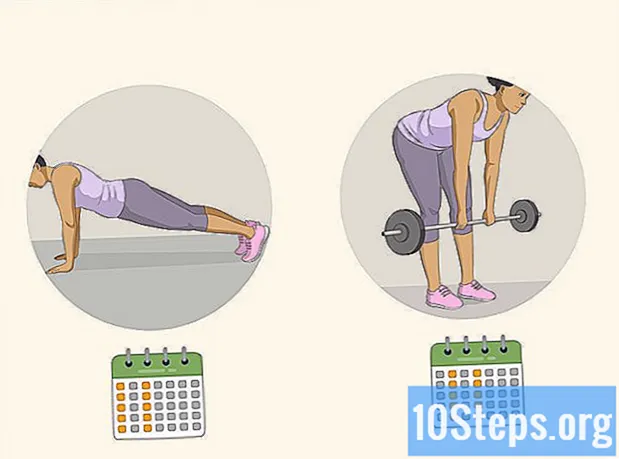المحتوى
Siri هو مساعد رقمي قادر على التحكم في الغالبية العظمى من ميزات جهاز iOS الخاص بك من أوامرك الصوتية. من خلاله ، يمكنك إجراء عمليات البحث على الإنترنت وإرسال الرسائل واستلامها والتخطيط لأفضل مسار لرحلتك وغير ذلك الكثير. اقرأ هذه المقالة للتعرف على كيفية استخدام Siri إذا كان جهاز Apple الخاص بك متوافقًا.
خطوات
جزء 1 من 2: بدء تشغيل Siri
اضغط مع الاستمرار على زر الصفحة الرئيسية. بشكل افتراضي ، سيتم تمكين Siri تلقائيًا على جميع الأجهزة المتوافقة. بهذه الطريقة ، ما عليك سوى الضغط مع الاستمرار على زر الصفحة الرئيسية لبدء تشغيل واجهة المعالج ويمكنك قول الأمر أو طرح سؤالك.
- لن يبدأ Siri حتى يتم تعطيله أو إذا كان جهاز iOS الخاص بك قديمًا جدًا. انظر القسم التالي لمزيد من المعلومات.

قل "يا Siri" إذا كان جهاز iOS الخاص بك متصلاً بمأخذ كهربائي. عندما يكون جهازك قيد الشحن ، يمكنك قول "يا Siri" لبدء واجهة Siri دون الحاجة إلى الضغط على أي أزرار.- يسمح iPad Pro و iPhone 6s و 6s Plus و SE باستخدام أمر "Hey Siri" حتى إذا كان الجهاز غير متصل.
- إذا كان هذا الأمر لا يعمل ، فراجع القسم التالي لمعرفة كيفية تنشيطه.

اضغط مع الاستمرار على زر التشغيل الموجود في سماعة البلوتوث. إذا كانت لديك سماعة رأس Bluetooth ، فاضغط مع الاستمرار على الزر "تشغيل" حتى تسمع نغمة إشعار قصيرة. بعد القيام بذلك ، قل الأمر الخاص بك أو اطرح سؤالك.
اضغط مع الاستمرار على زر Voice الموجود على عجلة القيادة لبدء تشغيل Siri عبر CarPlay. إذا كنت تستخدم CarPlay في سيارتك ، فما عليك سوى الضغط مع الاستمرار على زر الصوت الموجود على عجلة القيادة حتى يبدأ Siri. يمكنك أيضًا الضغط مع الاستمرار على زر الصفحة الرئيسية الرقمي على شاشة الجهاز.

قرِّب Apple Watch من وجهك لبدء تشغيل Siri. إذا كانت لديك Apple Watch ، فضعها بجوار وجهك لبدء Siri. ابدأ بقول الأمر أو السؤال بمجرد رفع الساعة.
جزء 2 من 2: تمكين أو تعطيل سيري
تأكد من أن جهاز iOS الخاص بك متوافق. لا يعمل Siri على الأجهزة القديمة ، مثل iPhone 3GS و iPhone 4 و iPad و iPad 2 و iPod Touch من الجيل الأول إلى الرابع. لذلك ، لن تتمكن هذه الأجهزة من استخدام Siri حتى إذا كان بإمكانها تثبيت إصدار iOS يدعم هذه الميزة.
- قم بزيارة موقع الويب لمعرفة كيفية تحديد طراز iPhone الخاص بك ، إذا لزم الأمر.
- راجع تحديد طراز وإصدار iPad لمعرفة طراز iPad الذي تستخدمه.
- راجع التحقق من جهاز iPod الخاص بك لمعرفة كيفية التعرف على الطرز المختلفة. ستساعدك المعلومات الواردة في القسم الأول من هذه المقالة في تحديد جيل iPod Touch لديك.
أفتح الإعدادات. يمكنك تغيير إعدادات Siri في الإعدادات على جهاز iOS الخاص بك.
افتح قسم "عام". بمجرد الانتهاء من ذلك ، سيتم عرض الإعدادات العامة لجهاز iOS الخاص بك.
حدد "Siri" من القائمة. ستجده أعلى "Spotlight Search". إذا لم تتمكن من تحديد موقع هذا الخيار ، فلن تتمكن من استخدام Siri على جهازك لأنه غير مدعوم.
المس شريط التمرير بجوار "Siri" لتشغيله أو إيقافه. بشكل افتراضي ، سيكون Siri قيد التشغيل. المس عنصر التحكم لإيقاف تشغيله أو تشغيله.
المس شريط التمرير بجوار السماح بـ "يا Siri" لتمكين هذه الميزة أو تعطيلها. إذا قمت بتنشيطه ، يمكنك قول "يا Siri" لبدء تشغيل Siri عندما يكون جهازك متصلاً بمصدر طاقة.
تأكد من تمكين خيار خدمات الموقع. نظرًا لأنه يتم الحصول على العديد من ميزات Siri من الموقع الحالي لجهاز iOS الخاص بك ، فمن المستحسن أن تقوم بتمكين هذا الخيار من أجل الاستفادة الكاملة من الميزات التي يوفرها المساعد الرقمي. إذا تم تعطيل خدمات الموقع على جهازك ، فقم بما يلي:
- افتح الإعدادات وحدد "الخصوصية".
- المس خيار "خدمات الموقع".
- تأكد من تمكين خدمات الموقع وتعيين "Siri والإملاء" على "أثناء الاستخدام".